在RobotStudio中不仅有强大的Smart组件,也有神奇的物理属性,给需要仿真的部件添加物理属性后,他们就会像现实中的物体一样相互作用相互干涉,接下来我们来一起学习一下怎样在RobotStudio制作带有物理属性的传送带。
步骤:
新建一个空工作站。
建立一个矩形体。
矩形体参数如下。
鼠标右键单击“部件_1”对其重命名,名称为传送带。
鼠标右键单击“传送带”在下拉菜单中选择“修改”-“设定颜色”。
对其整体设定为橘黄色,然后在点击“选择表面”,选择上表面对其设定颜色。
上表面颜色设定为绿色。
再次创建矩形体。
矩形体参数如下图所示。
对矩形体进行重命名,名称为挡板。
修改挡板的颜色,修改其颜色为红色。
再次创建矩形体。
矩形体参数如下。
矩形体创建好之后对其进行重命名,他的新名字为货物,然后对其修改颜色,修改的颜色为蓝色。
这一切做好之后将矩形体拉起,放到传送带另一边的上表面。
放置完成之后开始进行物理属性的设定,首先使用Ctrl+鼠标左键选中传送带与挡板两个部件对他们进行右键在下拉菜单中选择→物理→行为→固定(这样他们的位置就在物理仿真中固定下来)。
传送带与挡板的共有属性设定好之后,开始设定只属于传送带的属性,单独右键点击传送带,选择物理→表面速度,在表面速度中选择传送带物体要移动的方向与速度。
参数如下↓
然后设定货物的物理属性,货物的物理属性为“动态”。
这些都设定好了之后就可以切换选项卡到“仿真”,然后进行播放观看结果了↓
-
传送带
+关注
关注
0文章
22浏览量
8855 -
RobotStudio
+关注
关注
4文章
10浏览量
5721
原文标题:在RobotStudio中如何利用物理属性制作传送带?
文章出处:【微信号:GKYXT1508,微信公众号:工控云学堂】欢迎添加关注!文章转载请注明出处。
发布评论请先 登录
相关推荐
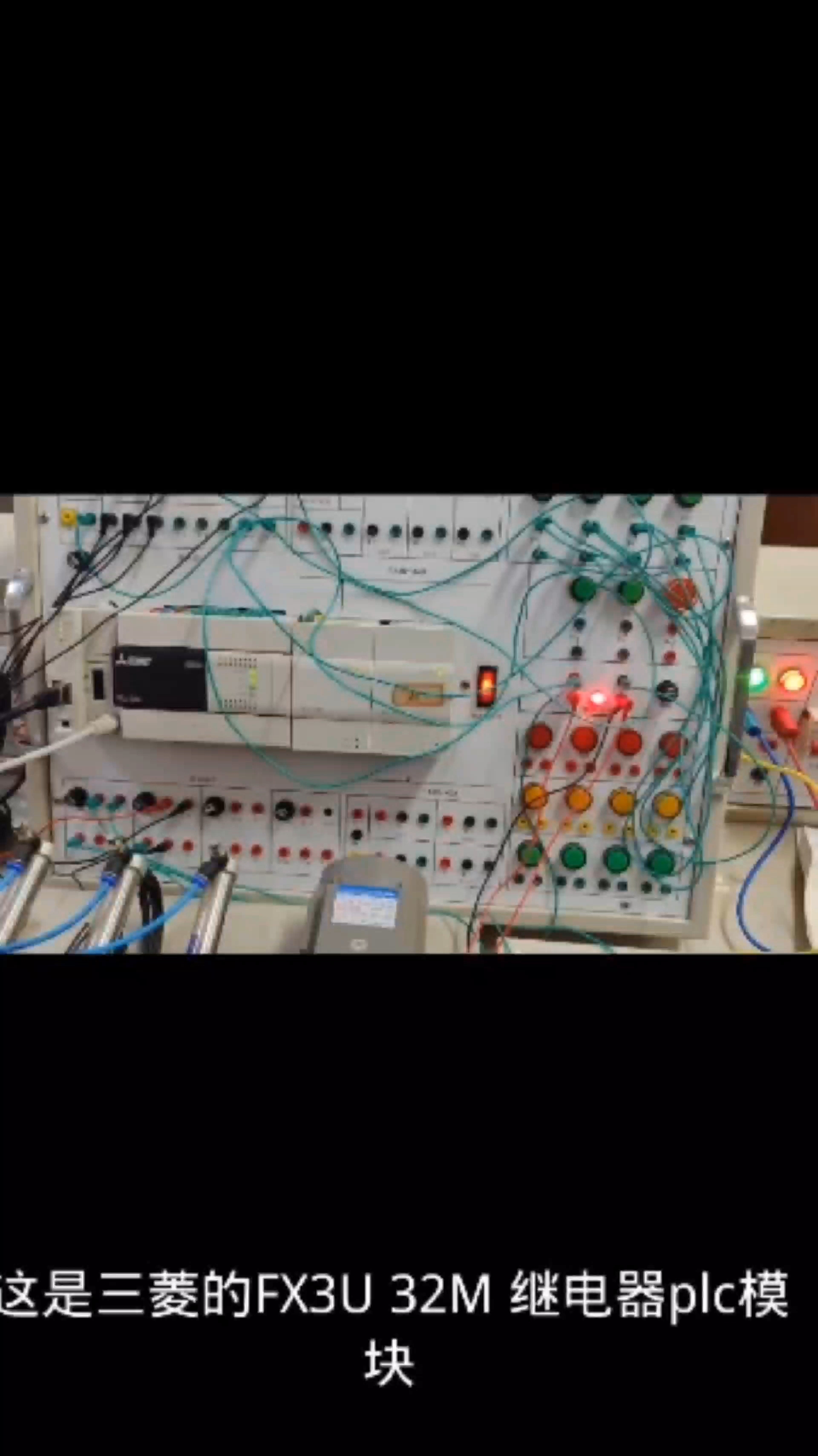
如何用Labview做传送带动画
如何实现单片机货物传送带检测设计
关于PLC编程传送带驱动的问题解析
海为C60S2R在同步传送带中的应用
通过YMD系列超级节能变频器实现传送带的节能设计
橡胶传送带破损划伤可以修复再使用吗
详解非直线传送带动态跟踪技术
26-基于单片机的传送带计数系统

矿山传送带导向辊轴承位磨损的修复指南
西门子1200PLC 传送带控制程序编写及思路
英国真尚有非接触测速传感器LP-DS100传送带速度测量





 怎样在RobotStudio制作带有物理属性的传送带
怎样在RobotStudio制作带有物理属性的传送带
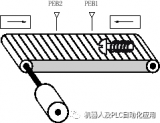
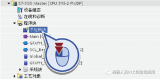










评论